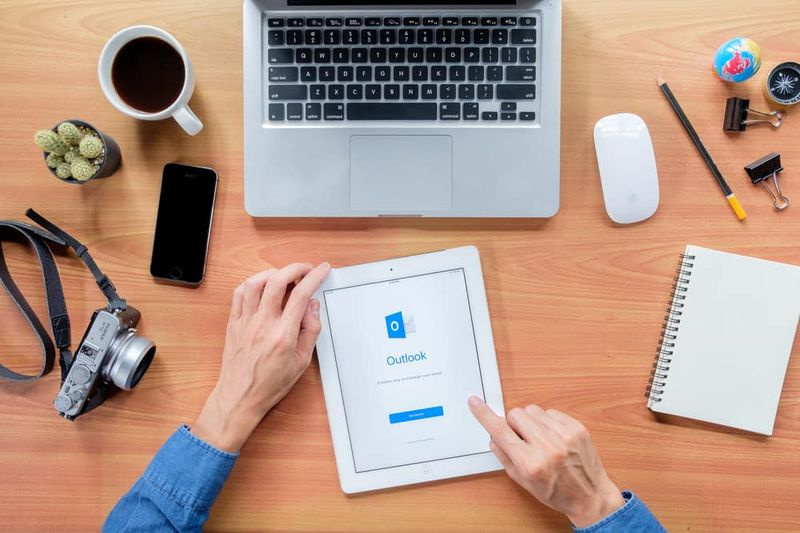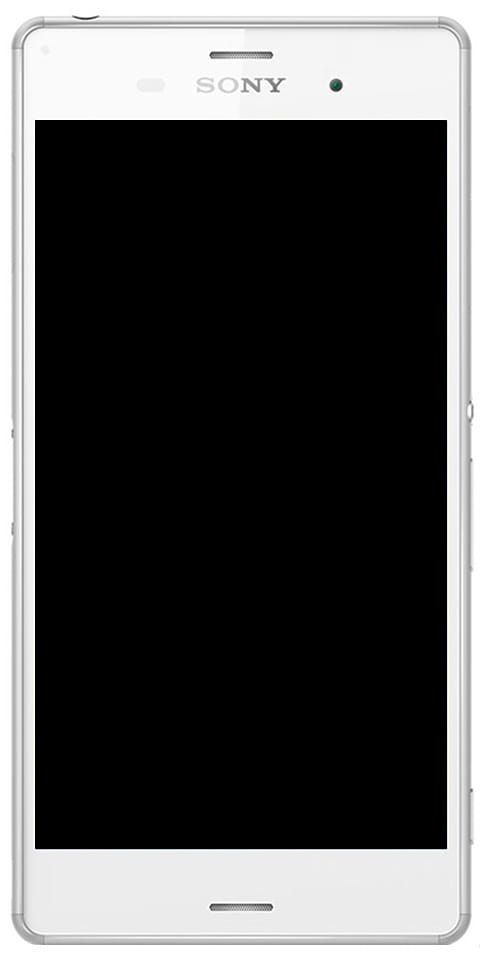Različni načini za odpravo težave z Google Meet Grid View, ki ne deluje

Ali želite popraviti, da Google Meet Grid View ne deluje? Če je odgovor pritrdilen, ste na pravem mestu. Google Meet vam omogoča, da med konferenčnimi klici v mrežni obliki preverite do 16 udeležencev. Za veliko število skupin so morali biti uporabniki odvisni od razširitve Google Chrome, ki posnema pogled mreže, podoben povečanju. Vendar pa je razširitev delovala v vseh brskalnikih, ki temeljijo na Chromiumu, kot so Google Chrome, Microsoft Edge, Brave Browser in Vivaldi.
Vendar pa so se različni uporabniki srečevali s težavami, ko so poskušali dostopati do funkcije Mrežnega pogleda s pomočjo razširitve, ki smo jo omenili zgoraj. Če ste eden tistih, ki z razširitvijo ne more uporabiti postavitve mreže v programu Google Meets, vam bo naslednji članek pomagal odpraviti težavo.
Glej tudi: Izklopite Google Doodle na strani novega zavihka Chrome
Pogled mreže preneha delovati:
Mnogi uporabniki razširitve Grid View trdijo, da je zadnjih nekaj dni razširitev prenehala z njimi. Dejansko je kopij razširitve malo in vsi prenehajo delovati. Na srečo je na voljo rešitev.
Če želite težavo odpraviti, preprosto namestite ali prenesite 1.31 ali novejšo različico razširitve Chris Gamble (tukaj) . Ne glede na to, ali imate katero koli drugo razširitev ali razširitev Chris Gamble, jo preprosto odstranite in nato namestite ali prenesite model razširitve v1.31 +, kot je navedeno zgoraj. Če želite odpraviti težavo Google Meet Grid View Not Working, se potopite spodaj!
Po namestitvi ali prenosu razširitve. Preverite njegov model v načinu za razvijalce na strani Razširitve. Za to v Chrome v računalniku tapnite gumb menija s tremi pikami v zgornjem desnem kotu> Več orodij> Razširitve.
Zdaj vklopite način za razvijalce zgoraj desno. Nato lahko razširitev poiščete tako, da v iskalno polje vnesete »mreža«. Njegov model lahko preverite tudi zdaj. Moral bi biti model 1.31 ali novejši.
Prepričajte se, da so vsi člani sestanka posodobili razširitev Mrežnega pogleda na 1.31 ali novejšo. Prav tako uporabljajo samo razširitev Chrisa Gambleja.
Odkrite so bile različne razširitve pogleda mreže:
Če se soočate s podvojeno napako, ker so bile nameščene različne razširitve Grid View, preverite, kako jih lahko popravite.
kako uporabljati acestream android -
- Najprej izbrišite vse razširitve Grid View, ki ste jih trenutno namestili. Če želite odstraniti razširitev, glejte popravek št. 4 spodaj. BTW lahko samo z desno tipko tapnete ikono razširitve in izberete »Odstrani iz Chroma«.
- V nasprotnem primeru pojdite na Stran z razširitvami in nato poiščite mrežo. Odstranite vse razširitve mreže, ki si jih ogledate.
Ko se prepričate, da nimate nameščenih razširitev pogleda mreže. Preprosto namestite ali prenesite tisto, ki jo je napisal Chris Gamble kliknite tukaj . Po tem naj odpravi napako glede dvojnikov.
Različni načini za odpravljanje težav z Google Meet Grid View:

Popravek 1: Uporabite novo razširitev Google Meet Grid View
Če ste eden izmed uporabnikov, ki se v Googlu Meet srečuje s pogledom mreže, priporočamo, da izklopite prejšnjo razširitev. Nato namestite ali prenesite novo Pogled mreže Google Meet podaljšek, ki ga je zasnoval Chris Gamble.
Novo razširitev lahko namestite ali prenesete tako, da se premaknete na stran razširitve v spletni trgovini Chrome. Preprosto tapnite gumb »Dodaj v brskalnik« in za potrditev izberite »Dodaj razširitev«. Če se še vedno srečujete s težavo Google Meet Grid View Not Working, se spustite spodaj!
Popravek 2: Posodobite razširitev pogleda mreže
No, vse vaše razširitve za Chrome se samodejno posodabljajo, vendar je dobro reči, da se posodobijo, ko jih Chrome določi po načrtu.
Razširitve pa lahko ročno posodobite s tipkanjem chrome: // razširitve v naslovni vrstici brskalnika. Nato pritisnite tipko Enter, kliknite na način za razvijalce in nato na vrhu pritisnite gumb Posodobi. Ker bo posodobil vašo razširitev Google Meet Grid View ali druge, nameščene v vašem brskalniku.
Popravek 3: Znova izklopite in znova omogočite razširitev
Če ročna postavitev Grid View, ki ste jo namestili ali prenesli prek razširitve za Chrome, ne bo delovala za vas. Nato ga poskusite izklopiti in znova omogočiti v brskalniku Google Chrome. To lahko storite tudi z vnosom chrome: // razširitve v naslovni vrstici brskalnika. Nato pritisnite tipko Enter in izklopite preklop pod razširitvenim poljem Google Meet Grid View. Po izklopu lahko podaljšanje znova omogočite s preklopom stikala v položaj ON. Če se še vedno srečujete s težavo Google Meet Grid View Not Working, se spustite spodaj!
Popravek 4: Odstrani razširitev Grid View
Če izklop in ponovna omogočitev razširitve Google Meet preneha delovati. Nato ga poskusite odstraniti in nato znova namestiti. Če ga želite odstraniti, vnesite chrome: // razširitve v naslovni vrstici brskalnika. Nato kliknite gumb Odstrani v polju razširitve Google Meet Grid View. Ko je razširitev odstranjena, jo lahko znova namestite tako, da sledite popravku 1 od zgoraj.
Popravek 5: Prenesite izvirni pogled Google Meet Grid
Če nova razširitev Google Meet Grid View preneha delovati za vas, poskusite namestiti in prenesti staro razširitev »Google Meet Grid View« za Chrome.
To je starejši model funkcije Grid View. Prav tako temelji na istem uporabniškem skriptu in morda obstaja verjetnost, da bi lahko deloval namesto vas. Razširitev lahko namestite ali prenesete na podoben način kot pri namestitvi razširitve na 1. rešitev.
Opomba: Te tehnike ne priporočamo več, saj lahko povzroči napako 'Podvojene'. Toda v primeru, da želite namestiti ali prenesti to staro razširitev. Preprosto izbrišite tisto s Chrisa Gambleja - tistega, ki ga priporočamo -, da ne bo prišlo do zmede pri njihovem delu. Če se še vedno srečujete s težavo Google Meet Grid View Not Working, se spustite spodaj!
Popravek 6: Uporabite nov uporabniški profil za Google Chrome
Profili Chrome so lahko najboljše sredstvo za uporabo različnih naborov razširitev, zaznamkov, nastavitev in tem. Uporabniki uporabljajo tudi uporabniške profile v Chromu za razlikovanje med brskanjem po domu in v službi. Deluje tudi pri izdelavi podaljška.
Ustvarite lahko tudi nov uporabniški profil za Chrome, tako da tapnete sliko profila in izberete »Dodaj«. Med profili v Chromu lahko preklapljate tudi tako, da se znova pomaknete na sliko profila in izberete novo ustvarjeni profil. Zdaj preverite, ali razširitev Google Meet Grid View dobro deluje na novem profilu Chrome.
Zaključek:
Tukaj je vse o 'Google Meet Grid View Not Working'. Vam je zgornji članek pomagal odpraviti težave v zvezi z razširitvijo Mrežnega pogleda storitve Google Meet? Sporočite nam svoje misli v spodnjem oddelku za komentarje!
Preberite tudi: